저는 책을 읽을 때 필기하는 것을 좋아합니다. 필기를 하지 않고 책을 읽으면 책의 내용이 잘 기억나지 않을 뿐더러 "내가 책을 읽었다." 라는 게 별로 느껴지지 않기 때문입니다. 또한 책을 더럽히는 것을 매우 싫어합니다..
그래서 보통 공책에 책 페이지와 영감을 받은 문구, 내 생각을 따로 필기해둡니다.
하지만 책은 무거워서 들고다니기가 불편하기 때문에 전자책을 생각해 볼 수 있습니다.
전자책은 언제 어디에서나 내가 구매한 책이라면 읽을 수 있습니다.
하지만 특정 플랫폼에 종속되고, 플랫폼에서 제공하는 전자책리더의 성능에 영향을 많이 받습니다.
대부분의 전자책 리더들은 펜을 이용한 필기 기능을 지원하지 않습니다.
그래서 저는 전자책을 PDF로 변환하고 필기가 가능한 리더에서 전자책을 보고 싶었지만 주로 사용하는 구글북스에서는 이것을 막아놓았습니다. 아무기능없이 불편한 Google Play Books...
아무리 저작권 문제 때문이라고는 하지만 저는 값을 지불하고 구매한 내 책이 구글의 쓰레기같은 뷰어에서 빠져나오지 못한다는 것이 너무 슬펐습니다. 그래서 열심히 검색을 했고 방법을 찾았습니다.
이제 서론은 그만하고 Google Play Book의 DRM을 해제하는 방법에 대해 말씀드리겠습니다.
우선 Google Play Books에서 책을 다운로드해야 합니다.
책을 선택하고 도서 내보내기 버튼을 눌러 원하는 파일 형식으로 내보내기 버튼을 누릅니다.
EPUB, PDF 둘 다 변환할 수 있습니다.
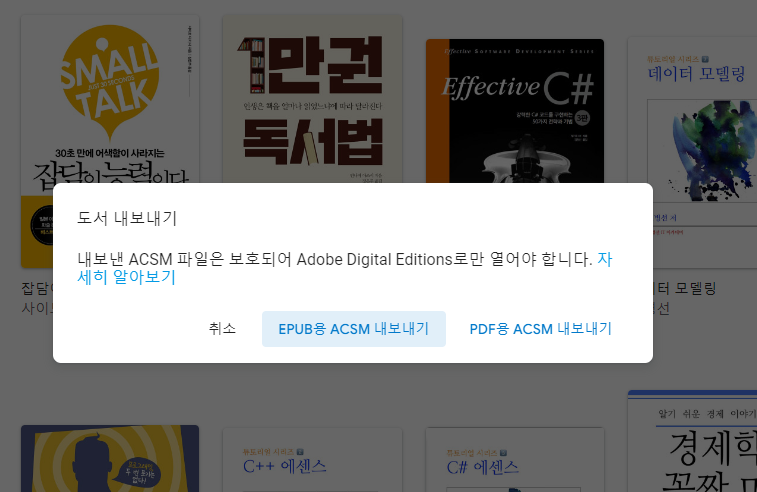
Google Play Books에서 다운로드한 책들은 껍데기만 있고 내용은 없습니다.
또한 이책들은 DRM이라는 암호화기술로 보호받고 있기 때문에 다운로드한 책들은 Adobe Digital Editions 라는 프로그램으로 밖에 읽을 수 없습니다. 따라서 우리는 Adobe Digital Editions 프로그램을 사용해 내가 이책 소유하고 있다라는 것을 알려줘야 합니다. 다운로드를 하고나면 Adobe 계정을 만들고 ID로 인증을 하면 컴퓨터를 승인할 수 있습니다.
이 때 "ID 없이 컴퓨터를 승인하고 싶습니다."를 누르면 안됩니다.
ADOBE DIGITAL EDITIONS Download
Adobe Digital Editions 4.5.11 Installers Locate your preferred platform and click on it to download the installer. Then run the installer on your machine to install Adobe Digital Editions. For information on the Adobe Digital Editions' privacy policy, see
www.adobe.com
다운로드한 책들은 실제 epub나 pdf 파일이 아니라 acsm파일 입니다.
Adobe Digital Editions 프로그램으로 이 책들은 한번씩 열면 책들은 epub 또는 pdf파일로 변환되게 됩니다.
하지만 이때도 DRM이라는 암호화 기술로 보호되기 때문에 Adobe Digital Editions 외의 다른 뷰어에서는 열 수 없습니다.
DRM을 해제하기 위해 캘리버를 사용하겠습니다. 별도의 설정을 할 필요는 없습니다.
calibre - Download for Windows
Download for Windows calibre works on Windows 10 and higher. While you wait for the download to complete, please consider contributing to support the development of calibre. Previous releases of calibre are available here. Note If you are using Windows 8,
calibre-ebook.com
캘리버를 다운로드 했다면 이제 DRM 해제를 도와줄 플러그인인 DeDRM_tools 를 다운로드 하겠습니다.
이 플러그인은 21년에 개발이 중단되었고 더 이상의 지원은 되지 않습니다만 이 포스트를 작성하고 있는 2023년 02월 27일 정상적으로 사용되는것을 확인하였습니다.
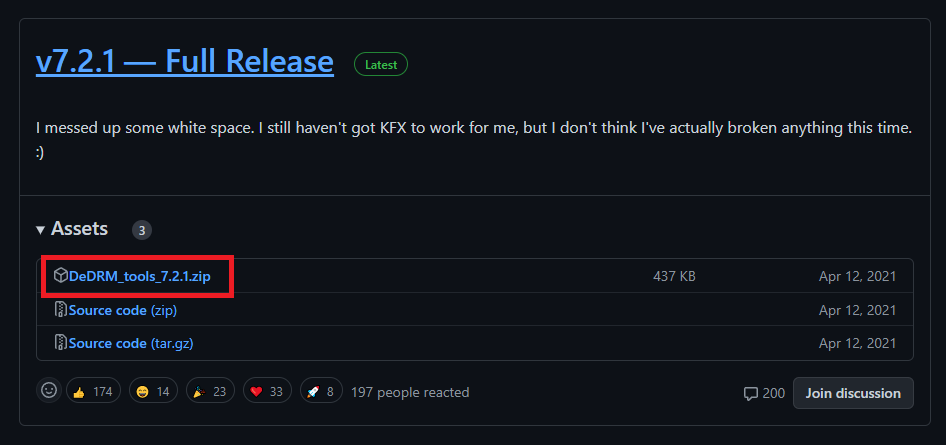
플러그인까지 다운로드가 끝났다면 캘리버를 열고 환결설정 - 고급 - 플러그인을 선택합니다.
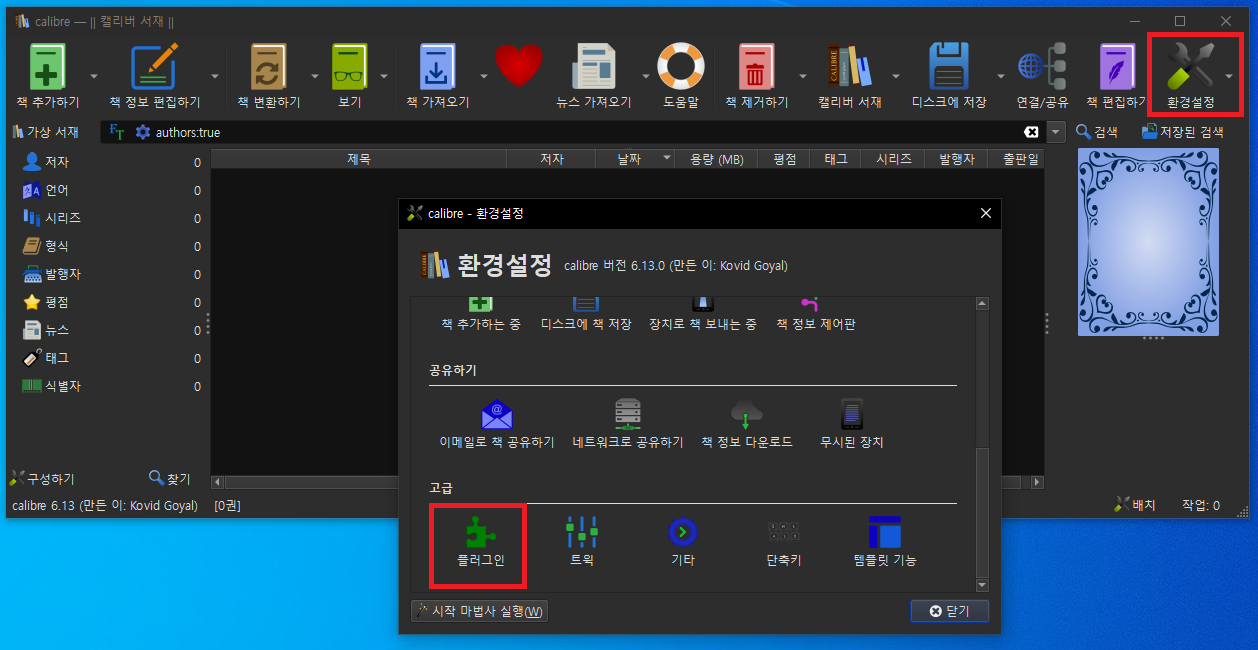
"파일에서 플러그인 불러오기"를 누르고 다운로드한 플러그인폴더에서 DeDRM_plugin.zip를 선택합니다.
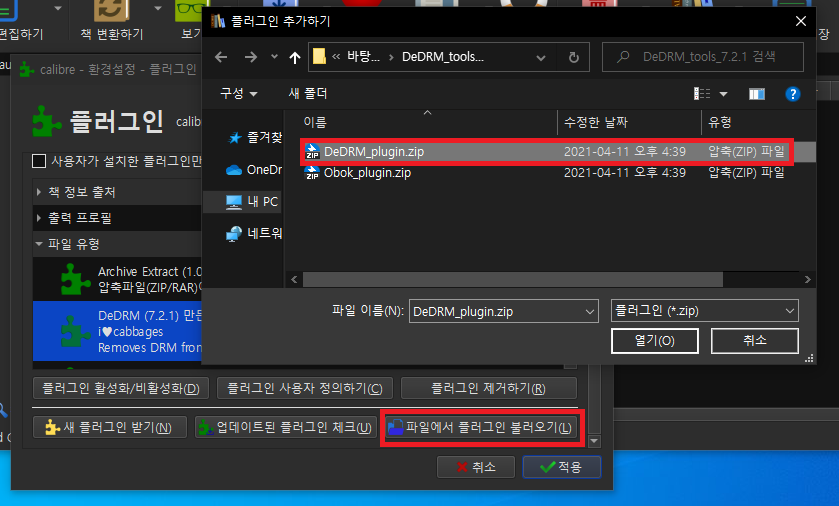
플러그인을 설치하는 것이 보안에 위협이 될 수 있다는 경고문이 뜨지만 그냥 무시해 줍니다.
플러그인이 정상적으로 적용되면 아래 사진과 같은 알림이 뜹니다.
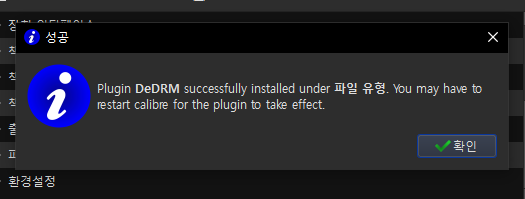
이제 DRM을 해제할 준비는 모두 끝났습니다.
Google Books에서 ecsm파일들을 Adobe Digital Editions를 통해 epub 또는 pdf로 변환하였습니다.
변환한 파일들은 "문서 - My Digital Editions"에 저장되어 있습니다.
캘리버에서 "책 추가하기"버튼을 눌러 변환한 파일들을 모두 불러와 줍니다.
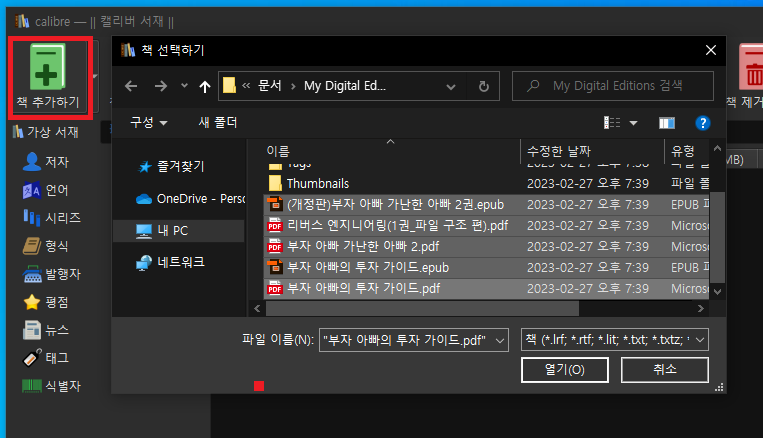
DRM을 해제할 파일들을 모두 선택하고 "디스크에 저장"을 눌러주면 자동적으로 플러그인이 적용됩니다.
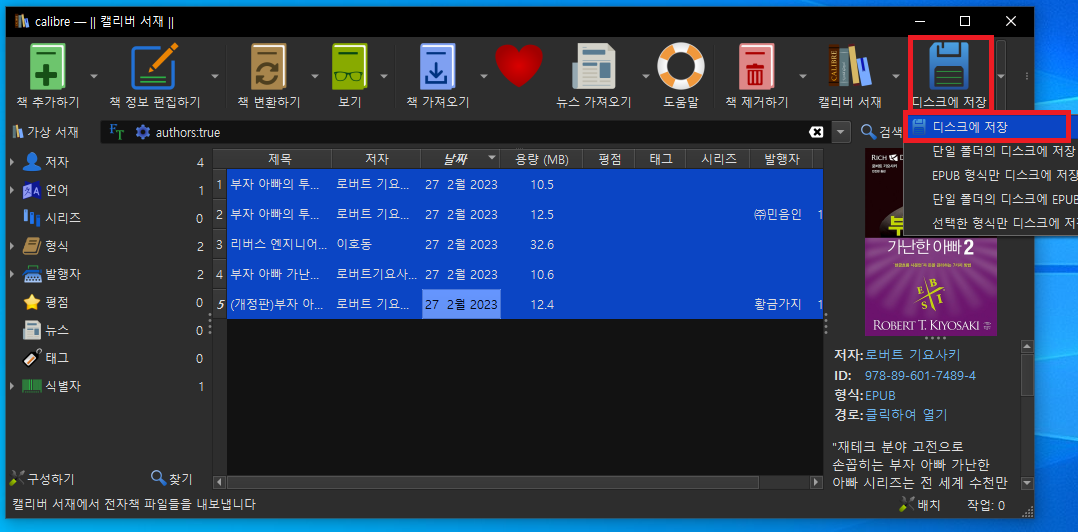
DRM 해제가 끝난 파일들은 Adobe Digital Editions 없이도 열리는 것을 확인할 수 있습니다.
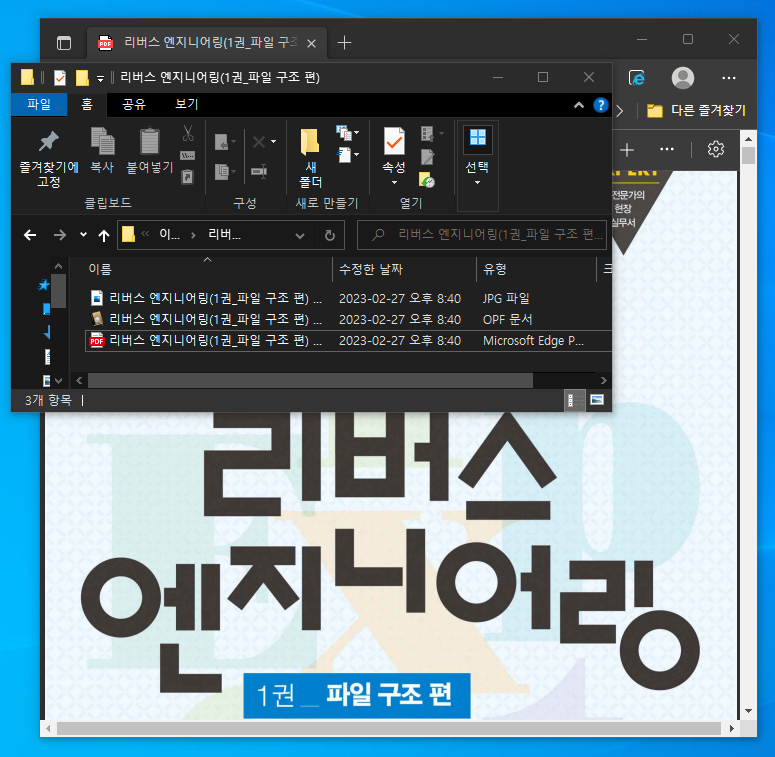
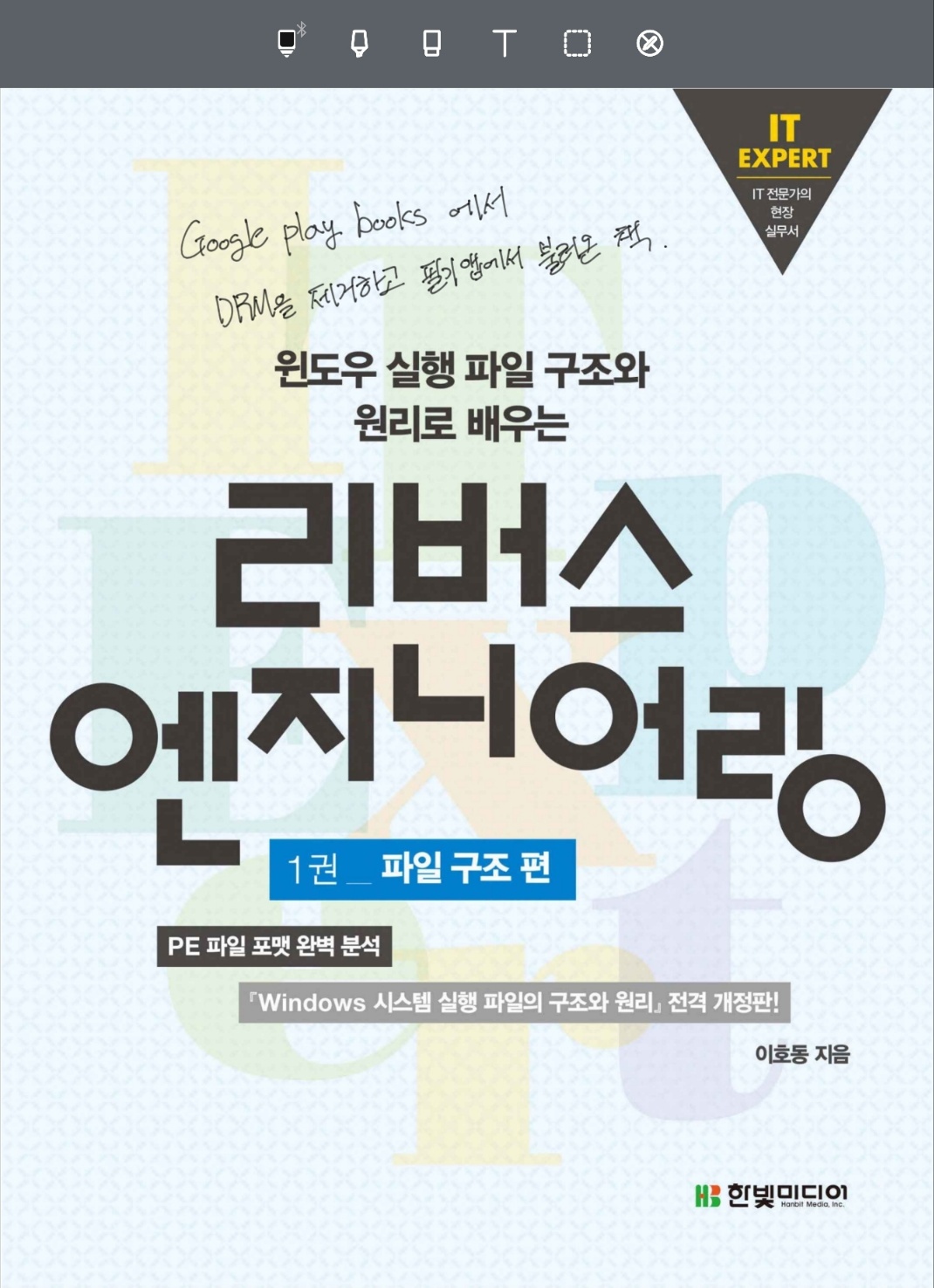
DRM을 제거한 책들은 저작권보호를 위한 암호화가 없어졌기 때문에 책을 구매하지 않은 사람도 읽을 수 있습니다.
저작권 보호를 위해 공유하지말고 본인만 사용합시다. 저작권법에 의해 처벌 받을 수 있습니다.
'ETC' 카테고리의 다른 글
| EF Core DataAnnotations, DataTypeAttribute (0) | 2023.09.02 |
|---|---|
| Visual Studio 오류 : Windows에서 파일 시스템 유형 exFAT의 AppX경로에 배포할 수 없습니다. (0) | 2023.07.20 |
| 심볼릭링크를 사용한 설정파일 경로문제 해결하기 (0) | 2022.07.28 |
| SD 카드 용량 인식 오류 해결 (2) | 2021.02.24 |
| 지도파일 변환하기 (0) | 2020.07.29 |
